24
Восстановить языковую панель на самом деле очень просто.
Во-первых попробуйте перезагрузить компьютер, иногда помогает ![]()
Не помогло? Тогда так:
1. Нажмите правой кнопкой мыши на панели задач, в появившемся меню наведите курсор мыши на «Панели инструментов» и поставьте галочку напротив языковой панели, как это показано на рисунке:
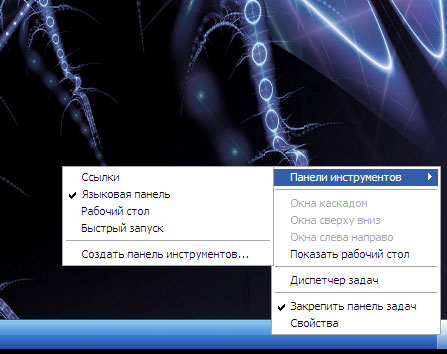
Не помогло? Тогда идем дальше:
2. В меню Пуск выбираем Панель управления:
затем выбираем «Язык и региональные стандарты» дважды кликнув по этому пункту:
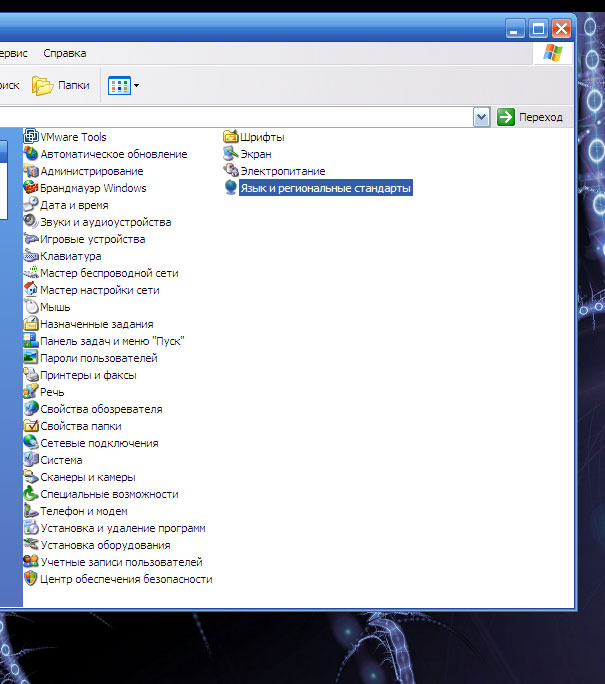
Переходим на вкладку «Языки» и жмем кнопку «Подробнее»:
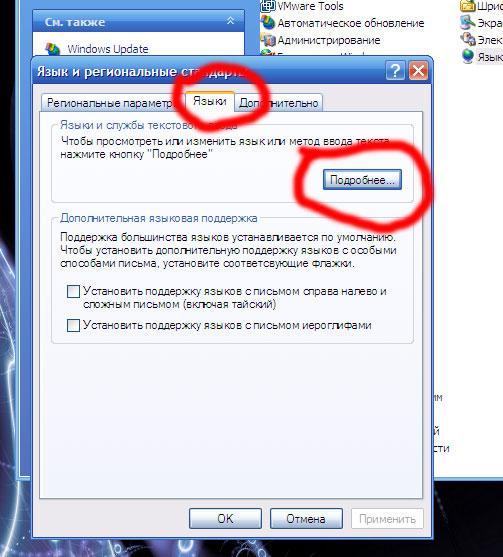
На вкладке «Параметры» Нажмите кнопку «Языковая панель»:
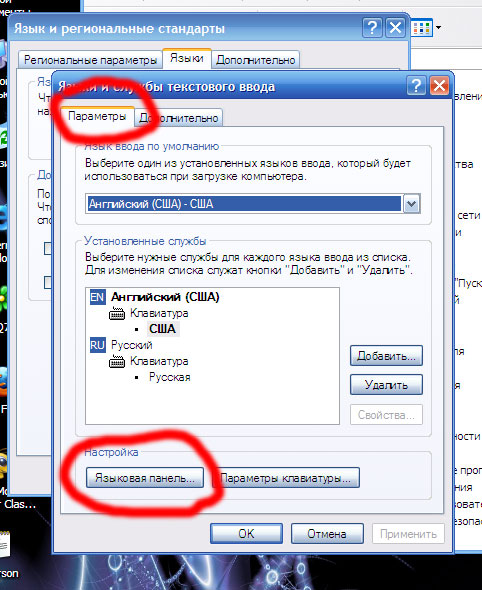 включите верхнюю галочку (отображать языковую панель) если она еще не включена и нажмите ОК:
включите верхнюю галочку (отображать языковую панель) если она еще не включена и нажмите ОК:
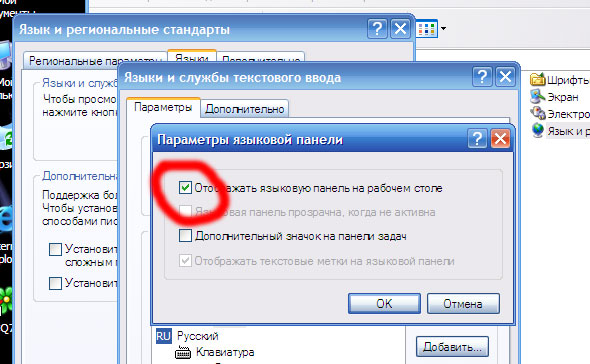
Теперь перейдите на вкладку «Дополнительно». Нижняя галочка должна быть выключена. Если она там есть, уберите ее и нажмите ОК:
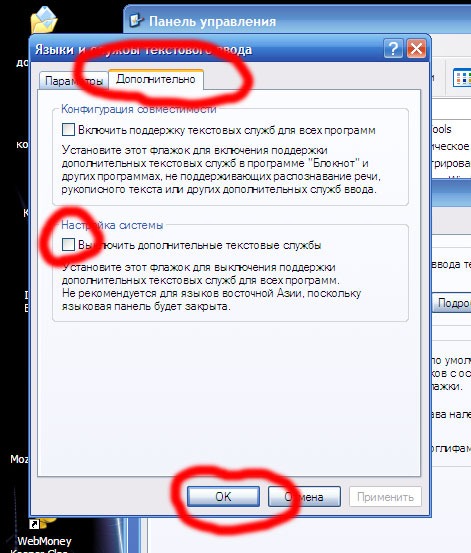
Если после этого панель языков не появилась, перезагрузите компьютер и повторите шаг 1
Не помогает? Тогда следующий вариант:
3. Щелкаем правой кнопкой мыши на панели задач и запускаем Диспетчер задач:
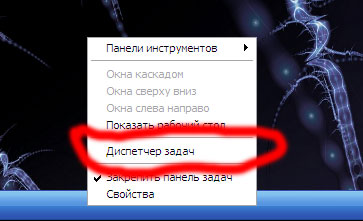
На вкладке «Процессы» ищем файл ctfmon.exe:
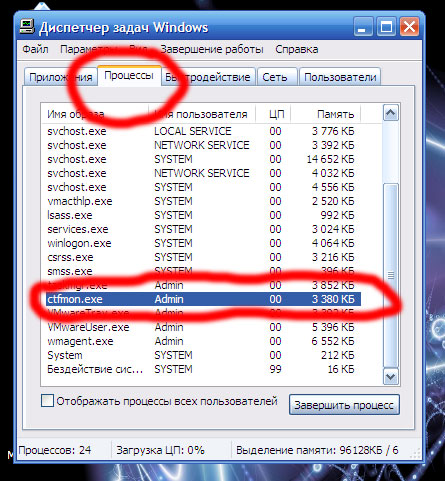
Если он там есть, а языковой панели по-прежнему не видно, переходим к шагу 4
Если этого процесса там не видно, тогда идем в папку C:\Windows\System32 ищем файл ctfmon и запускаем его:
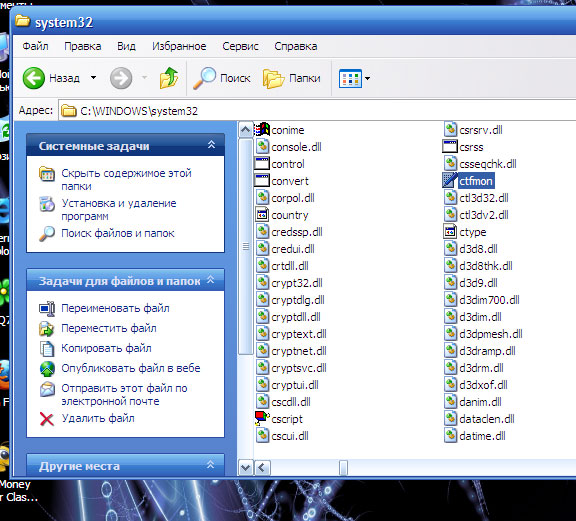 Если такого файла там нет, значит скачиваем его отсюда: ctfmon.exe, помещаем его в папку C:\Windows\System32 и запускаем.
Если такого файла там нет, значит скачиваем его отсюда: ctfmon.exe, помещаем его в папку C:\Windows\System32 и запускаем.
После этого повторяем шаг 1 и перезагружаем комп, языковая панель должна появиться.
Все еще не появляется? Тогда так:
4. Скачиваем этот файл: panel.reg и запускаем. Этот файл вносит изменения в реестр чтобы вернуть языковую панель. Если антивирус начинает ругаться – посылайте его куда подальше.
5. Если все предыдущие шаги не помогли – поставьте себе программу Punto Switcher. Она и языковую панель показывает, и языки переключает, и даже автоматическое переключение поддерживает, если надо.

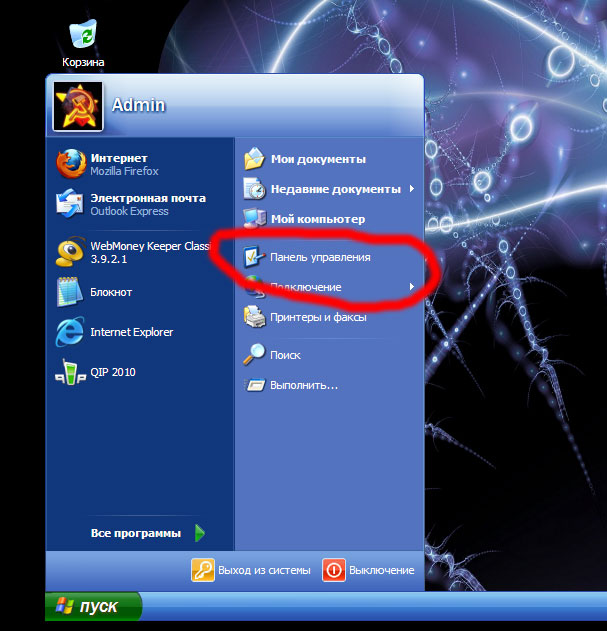
Просто и интересно. Спасибо.
Доступно. Понятно.Помогло.Спасибо
у меня windows 7 языковая панель исчезла но этот сайт мне помог
оОООо ваще мазёвО поМоГлО!!! Спасибо большое!!! ГчГ
Спасибо огромное! Сколько мучился с этой языковой панелью в windows 8 – помогла только ваша статья. Проблема в том, что при выведении компьютера из гибернации (ждущего режима) пропадала языковая панель, никакие танцы с бубном кроме полной перезагрузки не помогали. Решил по наводке в статье, но более простым способом: Диспетчер задач -> Новая задача -> ctfmon.exe